
Google Документи, Таблици, Слайдове и другиприложения запазват документи по подразбиране в собствените файлови формати на Google. Но можете да изтеглите тези документи на вашия твърд диск като файлове на Microsoft Office, независимо дали искате само един документ или цялата ви библиотека на Google Документи.
Дори ако използвате Google Drive, за да синхронизирате вашияфайлове за документи към вашия компютър или Mac, файловете „.gdoc“ на вашия компютър са само връзки към уебсайта на Google Документи. Ако искате да ги изтеглите като действителни файлове, които можете да редактирате с Microsoft Office, ще трябва да преминете през следния процес.
Изтеглете един или повече документи от Google Drive
Отидете до уебсайта на Google Drive и влезте свашия акаунт в Google. Намерете документа, който искате да изтеглите, и го изберете, като щракнете върху него. Можете също да натиснете и задръжте клавиша Ctrl в Windows (или клавиша Cmd на Mac) и да щракнете върху няколко файла, за да изберете няколко документа едновременно.
Щракнете с десния бутон върху избраните документи - или щракнете върхубутон от менюто в горния десен ъгъл на страницата на Google Drive - и изберете „Изтегляне“. Вашият браузър ще изтегли документите във формат на Microsoft Office - .docx за документи, .xlsx за електронни таблици и .pptx за презентации. Ако сте избрали няколко документа, вашият браузър ще изтегли един .zip файл, който съдържа избраните документи в Office формат.

Изтеглете документ от редактора
Можете също да преобразувате документ директно вФормат на Microsoft Office, докато го редактирате. Първо, отворете документа в съответния редактор. Можете да направите това само като щракнете двукратно върху файла .gdoc на документа на вашия компютър, ако сте го синхронизирали с Google Drive, но това са всички тези файлове.
Щракнете върху File> Download As и изберете MicrosoftWord, Excel или PowerPoint формат в зависимост от вида на документа. Вашият браузър ще изтегли файла на вашия компютър. Можете също така да експортирате документи от друг тип файлове от тук, включително PDF, OpenDocument, незабележим текст и богат текст.

Изтеглете всичките си файлове в Google Документи като Office документи
За да конвертирате всичките си файлове в Google Docs вДокументи на Microsoft Office наведнъж, насочете се към уебсайта на Google Takeout. Google Takeout обикновено иска да експортира всичките си данни от множество услуги на Google, така че просто кликнете върху „Select None“ в горната част.

Превъртете надолу и активирайте опцията „Drive“. Можете да щракнете върху стрелката, за да видите повече подробности - по подразбиране Google Takeout ще експортира всеки отделен файл в Google Drive и ще конвертира всички документи във формат на Microsoft Office.

Когато сте готови да продължите, щракнете върху „Напред“ в долната част на страницата и след това върху „Създаване на архив“ на следващата страница. Google ще създаде архив на всичките ви документи и ще предостави връзка за изтегляне.
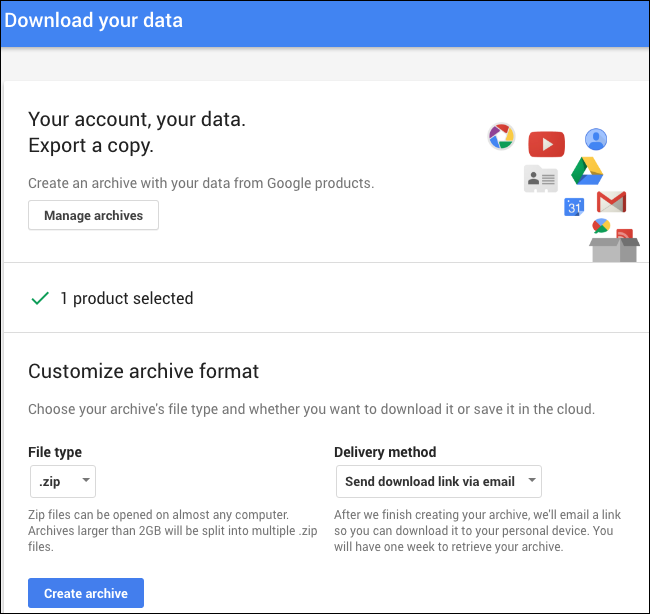
Как да конвертирате в Office формат и да оставите файла в Google Drive
Свързани: Как да работите с Microsoft Office файлове в Google Drive
Google ви позволява да работите с документи на Office директно в Google Drive (благодарение на разширение за Chrome), но няма начин да конвертирате документ във формат на Office, без да го изтегляте първо.
Ако искате да конвертирате документ в Officeфайл и го оставите в Google Drive, ще трябва да изтеглите документа чрез един от горепосочените методи. Поставете изтегления документ на Office в папката на Google Drive на вашия компютър и той ще се синхронизира обратно с вашия диск като Office документ.
Можете също да качите този документ от Office чрезуебсайтът. Но за да направите това, трябва да посетите страницата Настройки на Google Drive в интернет и да премахнете отметката от опцията „Конвертиране на качени файлове във формат на редактора на Google Документи“. Ако не го направите, файловете на Microsoft Office, които качвате, ще станат документи на Google Docs.

След като промените тази опция, можете да плъзнете ипуснете документите на Office на уеб страницата на Google Drive във вашия браузър или щракнете върху New> Качване на файлове в Google Drive и прегледайте документите в Office. Те ще бъдат качени в Google Drive и ще се съхраняват като документи в Office.
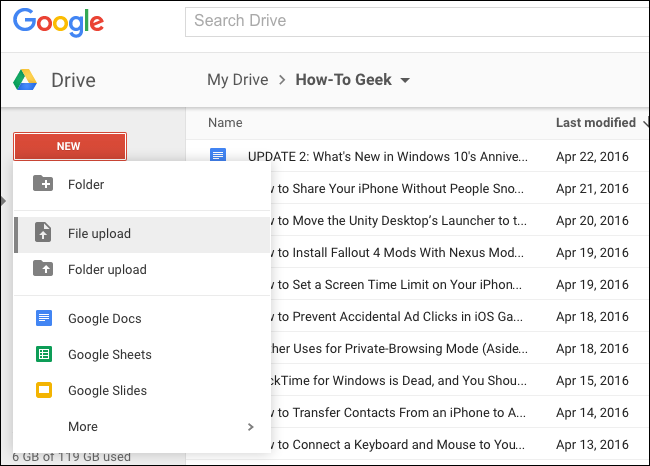
Ако искате да преминете от Google Документи къмOffice 365 на Microsoft и OneDrive на Microsoft можете да поставите всички преобразувани документи във вашата папка OneDrive. Те ще бъдат качени в акаунта ви в OneDrive и след това можете да ги редактирате чрез Office Online и лесно да ги осъществявате чрез приложенията за смартфони на Microsoft Office.








